
Innehållsförteckning:
- Författare John Day [email protected].
- Public 2024-01-30 12:39.
- Senast ändrad 2025-01-23 15:10.
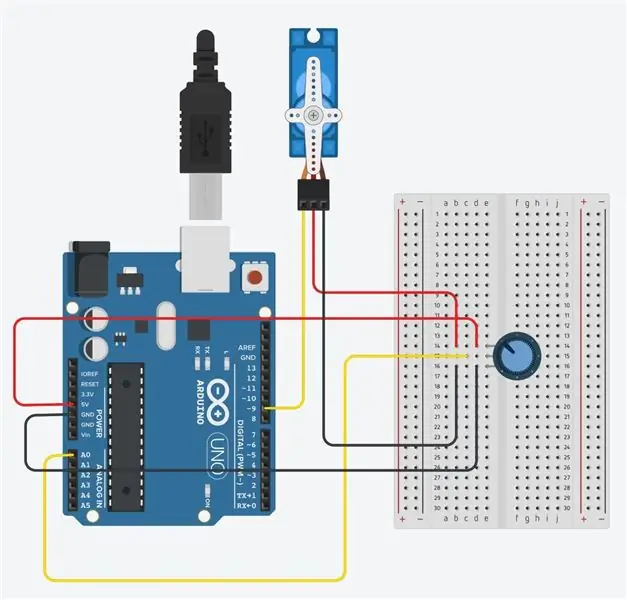

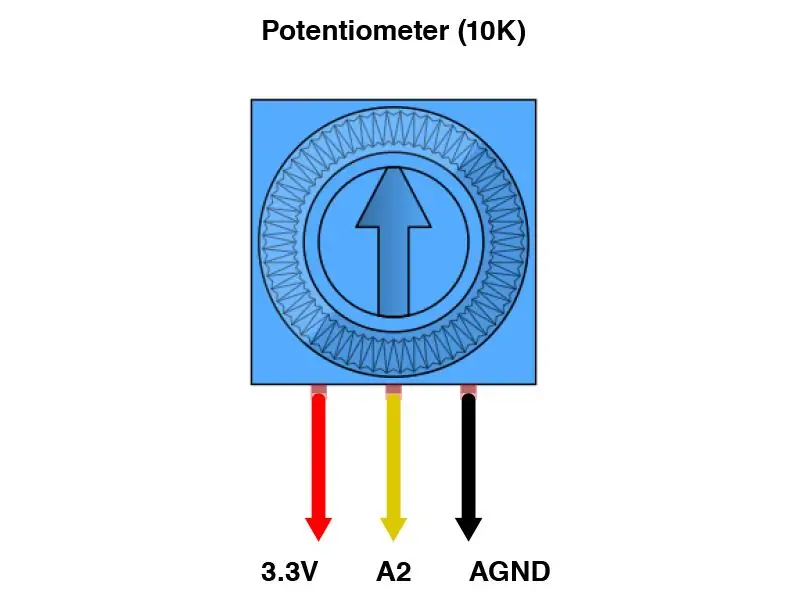
Först måste du samla relevant material för att sätta ihop denna krets.
Tillbehör
1 Arduino
1 Potentiometer
1 servo
1 brödbräda
2 svarta bygelkablar (mark/negativ)
2 röda bygelkablar (spänning/positiva)
2 gula/färgade bygelkablar (ingång/utgång)
Steg 1: Förstå komponenterna

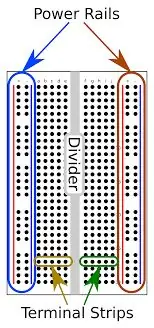


Det är viktigt innan du sätter ihop den fysiska kretsen för att förstå varje komponent:
Brödbrädan har två uppsättningar kraftskenor på vardera sidan, som har platser för negativa (svart/blå) och positiva (röda) ingångar. De är seriekopplade vertikalt. Terminalremsor delar anslutningen horisontellt, men parallella terminalremsor kräver en bygelkabel för att överbrygga avdelaren.
Potentiometern har en 5V -stift (röd), en Vout -stift (gul/färg) och Ground/GND -stift (svart).
Servon har en 5V -port (röd), en Pulse Width Modulation/PWM -port (gul/färg) och en Ground/GND -port (svart). Klicka på länken för att veta mer om hur det fungerar.
Steg 2: Konfigurera kretsen
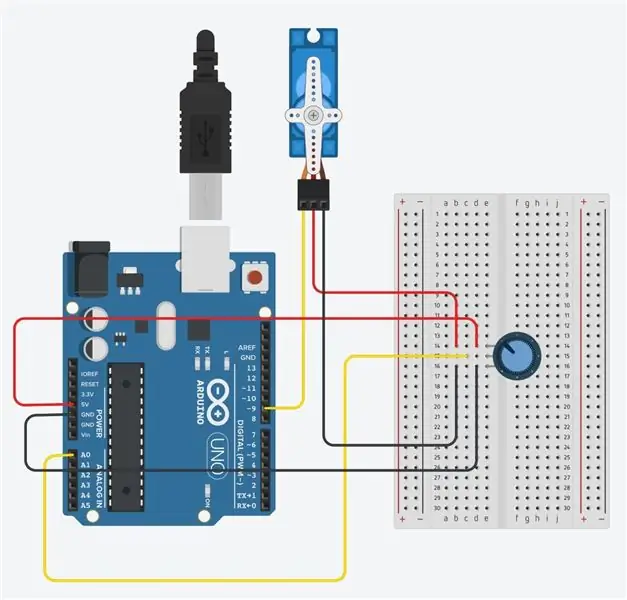
Följ diagramlayouten. När du ställer in kretsen, kom alltid ihåg att hålla arduino urkopplad för att undvika skador på dina komponenter.
Anslut potentiometern till brödbrädan och notera dess riktning (detta kommer att vara viktigt när du använder bygelkablarna för att ansluta till arduino). Använd en gul bygelkabel och anslut den mellersta utgångsstiften till den analoga (A0) porten på arduino. Anslut den röda bygelkabeln till V5 -porten och den svarta bygeln till GND -porten på arduino.
Anslut servon till brödbrädan och arduino. Använd en gul bygelkabel för att ansluta dess ingångs-/signalport till den digitala PWM -porten, 9 på arduino. Anslut den röda bygelkabeln till V5 -anslutningsremsan och den svarta bygeln till GND -anslutningsremsan i serie med potentiometerlayout (se bild).
När kretsen är konfigurerad fortsätter du att ansluta din arduino till din dator.
Steg 3: Ladda ner Arduino GUI och inmatningskod
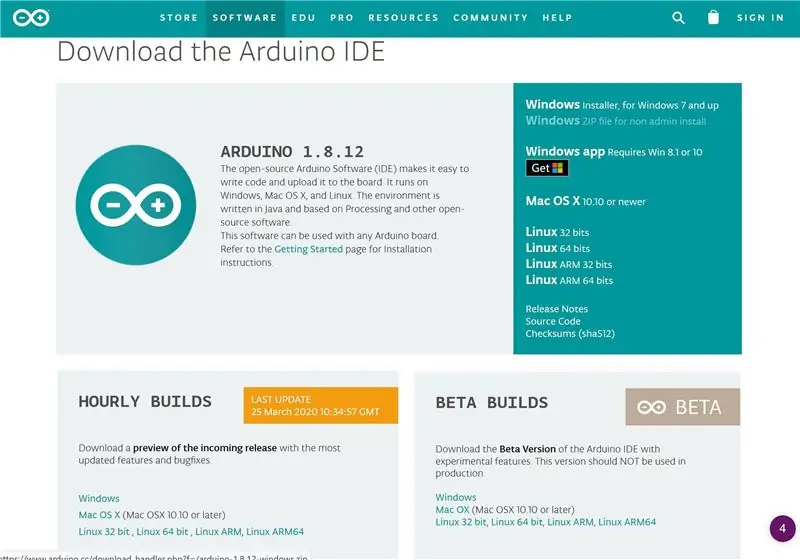
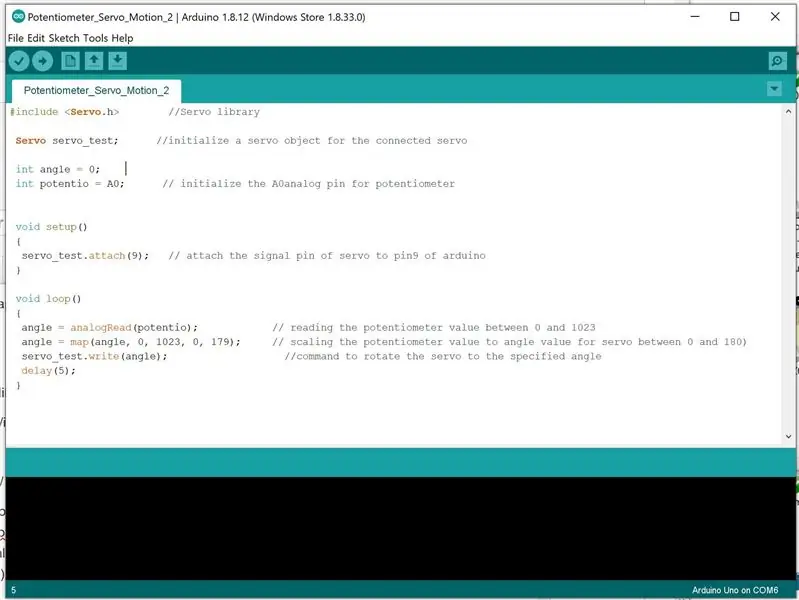
Ladda ner Arduino grafiskt användargränssnitt (GUI) här.
Anslut koden nedan, notera att informationen till höger om "//" berättar vad den här kodraden gör:
#inkludera // Servobibliotek
Servoservotest; // initiera ett servoobjekt för den anslutna servon
int vinkel = 0;
int potentio = A0; // initiera A0analog -stiftet för potentiometer
void setup () {
servo_test.attach (9); // fäst signalpinnen på servon till pin 9 på arduino
}
void loop () {
vinkel = analogRead (potentio); // avläsning av potentiometervärdet mellan 0 och 1023
vinkel = karta (vinkel, 0, 1023, 0, 179); // skalning av potentiometervärdet till vinkelvärdet för servo mellan 0 och 180)
servo_test.write (vinkel); // kommando för att rotera servon till den angivna vinkelfördröjningen (5);
}
Steg 4: Potentiometer + Servo + Arduino

Så här ska den sista kretsen se ut. Titta på videon för att se hur det fungerar.
Rekommenderad:
Ljudsensor och servo: reaktiv rörelse: 4 steg

Ljudsensor och servo: reaktiv rörelse: Först måste du samla relevant material för att sätta ihop denna krets
2 potentiometrar och 2 servon: kontrollerad rörelse med Arduino: 4 steg

2 potentiometrar och 2 servon: kontrollerad rörelse med Arduino: Först måste du samla relevant material för att sätta ihop denna krets
Sätta ljud, ljus och rörelse i ett brädspel med magneter: 3 steg

Att sätta ljud, ljus och rörelse i ett brädspel med magneter: Detta projekt är ett försök att sätta elektronikkomponenter i ett brädspel. Magneter limmades på bonde och hallsensorer limmades under brädet. Varje gång en magnet träffar en sensor spelas ett ljud, en lysdiod tänds eller en servomotor utlöses. Jag ma
Kontrollerad LED med potentiometer: 6 steg

Kontrollerad LED med potentiometer: Tidigare har vi använt Serial Monitor för att skicka data till styrkortet, vilket kan vara upplysande att känna till en ny programvara. I den här lektionen, låt oss se hur du ändrar luminansen för en LED med en potentiometer och tar emot data från potentiometern
Rumskontroll med ESP8266 - Temperatur, rörelse, gardiner och belysning: 8 steg

Rumskontroll med ESP8266 | Temperatur, rörelse, gardiner och belysning: Detta projekt består av ett system baserat på NodeMCU ESP8266 -modulen som låter dig styra ljusstyrkan på en LED -remsa och gardinen i ditt rum, och den kan också skicka data om rörelsehändelser i ditt rum och temperaturen till molnet
